MVVM 패턴으로 제작한 일정 관리 앱을 구글 플레이 스토어에 배포한다.
앱을 배포하고 배포된 앱의 버전을 관리하는 방법 공부
1. 앱의 버전 업데이트 빌드
- build.gradle(Module) 파일의 Version 정보 업데이트
우선 버전 정보를 수정한다.
versionCode : 기존 값보다 큰 정수를 설정 (1단위로 수정)
verisionName : 일반적으로 기존 값보다 크게 X.X.X 형식으로 작성
아래 앱은 5번째 버전 업데이트한 형태이며, 버전을 설정한 후에 SyncNow를 진행한다.
android {
compileSdk 32
defaultConfig {
applicationId "com.jinuemong.SwallowMonthJM"
minSdk 25
targetSdk 32
versionCode 5
versionName "1.1.5"
2. 앱 빌드하기
- Generate Signed Bundle/APK... 클릭
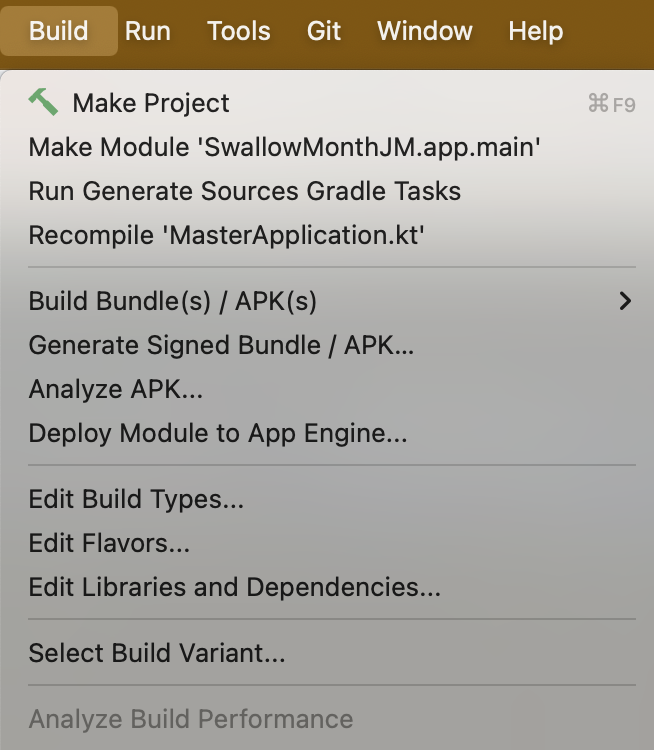
- AAB(Android App Bundle) 선택 후 NEXT 클릭

- key store와 key 비밀번호 입력
새로운 버전을 업데이트할 때마다 사용하는 key 정보이다.
앱의 버전을 업데이트 할 때마다 필요하므로 꼭 기억해야한다.
key가 없을 경우 Create new를 통해서 새로운 키를 생성하고, 기존 앱키가 존재하면 Choose existing 한다.
Alias, key name , password, 저장 위치 : 반드시 기억하기! 따로 작성
이제 Finsh를 누르면 새로운 release (배포용 폴더)가 생성된다.

빌드 완료 후 aab 파일을 통해서 스토어에 앱을 배포하거나 버전을 업데이트할 수 있다.
Google Play Console을 통해서 개발한 앱을 등록할 수 있다.
개발자 계정을 등록해야하며 신규 가입 시 개발자 비용을 지불해야 한다. (대략 3만원)
https://play.google.com/console/developers
Google Play Console | Google Play Console
앱 및 게임이 성장할 수 있도록 사용자에게 도달하고 사용자 참여를 유도하는 데 도움이 될 도구, 프로그램, 통계를 이용하세요.
play.google.com

위 메뉴를 통해서 새로 앱을 등록할 수 있으며, 대시보드에 나타나는 여러 과정을 거쳐야한다.
(개인정보 처리 방침, 사용 연령, 국가 등)
순서대로 기입한 후에 aab 파일을 등록하면 된다.
3. 버전 업데이트 하기
프로덕션의 업로드 버튼을 등록해서 빌드해둔 AAB 파일을 업로드 하면 된다.
AAB 파일을 업로드하면 파일에서 추출된 정보가 표시된다.
해당 정보에서 버전을 확인하고 업데이트한 내용을 출시 노트에 직접 작성한 후 저장 버튼을 누르면 된다.
게시 개요 탭을 확인하면 내가 등록한 버전 정보를 확인할 수 있으며, 구글에서 승인을 받아야 변경사항이 적용된다.
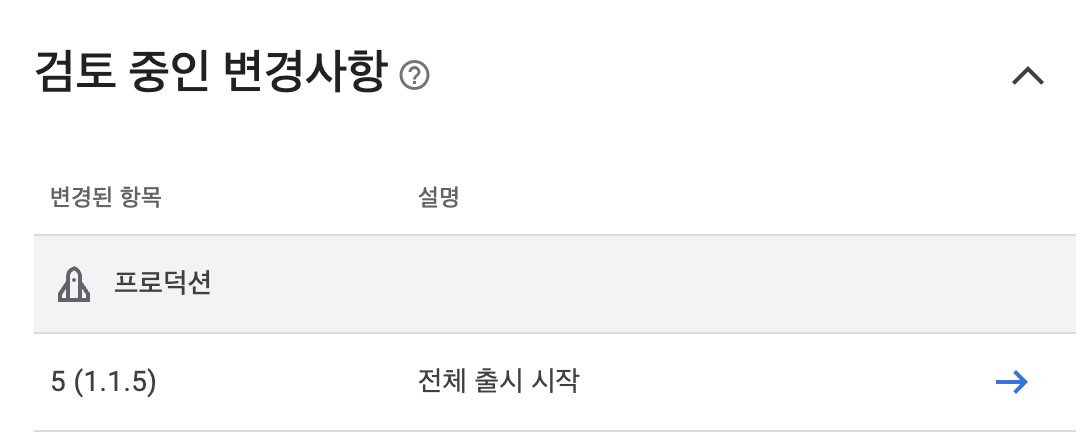
4. 키 분실 해결하기
Play 앱 서명 사용하기 - Play Console 고객센터
도움이 되었나요? 어떻게 하면 개선할 수 있을까요? 예아니요
support.google.com
키를 분실하거나 키 파일을 찾지 못할 경우 새로 키 발급을 신청해야 한다.
이 경우도 Google에서 승인이 날 때까지 기다려야 하므로 신중하게 요청을 보내야한다. (2~3일 소요)
아래 코드를 안드로이드 스튜디오 터미널에서 입력해야 하며,
keytool -export -rfc -keystore upload-keystore.jks -alias upload -file upload_certificate.pem
upload-keystore.jks : 이전에 제작한 jks 파일의 이름을 확장자까지 적어준다.
upload : 파일의 별명(alias)로 작성한다.
위 방식으로 코드를 수정한다.
이 후에 링크에서 [지원팀에 문의하여 키를 재설정] 요청을 통해서 키 업데이트를 요청한다.

